Samsung A20s merupakan ponsel Samsung di kelas Low Budget yang hadir dengan banyak kelebihan. Salah satunya adalah untuk Cara Screenshot Samsung A20s yang ternyata memiliki banyak pilihan mekanisme.
Sebagai salah satu ponsel dengan bandrol harga yang murah, HP ini sendiri sudahlah dibekali dengan spesifikasi yang sangat menarik di kelasnya. Desain Premium, kamera mempuni dan juga perfoma yang bersaing bisa di jumpai pada A20s.
Bahkan sebagai salah satu ponsel murah dengan bandrol harga 1 jutaan, Samsung sudah membekalinya dengan layar yang sangat lebar. Dimana layar yang akan di jumpai adalah layar dengan resolusi sampai 6.5 inchi.
Dibalik beberapa kelebihan dari SPESIFIKASI SAMSUNG A20s tersebut ada beberapa fitur yang tidak boleh di lewatkan. Salah satu fitur di dalamnya adalah untuk cara melakukan screenshot dengan mudah.
Ada beberapa pilihan mode screenshot yang bisa kamu pilih. Seperti halnya cara screenshot samsung a20s tanpa menekan tombol yang bisa di lakukan dengan cukup mudah.
Tutorial Screenshot Samsung A20s
 Meskipun hadir dengan spesifikasi hp low budget, namun ponsel ini merupakan HP yang memiliki fitur terbilang lengkap di kelasnya. Beberapa fitur bisa tergambarkan dengan banyaknya pilihan cara SS Samsung Galaxy A20s.
Meskipun hadir dengan spesifikasi hp low budget, namun ponsel ini merupakan HP yang memiliki fitur terbilang lengkap di kelasnya. Beberapa fitur bisa tergambarkan dengan banyaknya pilihan cara SS Samsung Galaxy A20s.
Dalam kesempatan kali ini Projektino.com bakalan berbagi menggenai bagaimana Cara Screenshot Samsung A20s yang benar. Jadi pengguna bisa memilih cara mana yang kiranya paling mudah.
Screenshot Tanpa Tombol
 Ada beberapa cara untuk bisa melakukan tangkapan layar atau Screenshot di HP Samsung. Salah satunya adalah screenshot tanpa menggunakan tombol. Kamu bisa menggunakan cara yang satu ini untuk mengambil gambar layar.
Ada beberapa cara untuk bisa melakukan tangkapan layar atau Screenshot di HP Samsung. Salah satunya adalah screenshot tanpa menggunakan tombol. Kamu bisa menggunakan cara yang satu ini untuk mengambil gambar layar.
Untuk cara screenshot tanpa tombol di A20s sendiri terbilang sangat mudah. Namun untuk bisa menggunakan fitur ini pengguna harus terlebih dahulu mengaktifkan fitur aksesbilitas terlebih dahulu.
- Langkah pertama, silahkan buka Pengaturan
- Berikutnya scroll ke bawah dan pilih menu Aksesibilitas
- Setelah masuk ke menu Aksesibilitas, selanjutnya buka menu Interaksi dan Kecekatan
- Kemudian langkah berikutnya tinggal mengaktifkan Menu Asisten
- Setelah Menu Asisten Aktif maka akan muncul tombol Virtual berbentuk bulat pada layar
- Silahkan klik tombol tersebut, lalu akan muncul beragam tombol navigasi.
- Nah untuk mengambil screenshot, silahkan klik Gambar Layar.
Setelah fitur ini nantinya aktif kamu sudah bisa melakukan tangkapan layar dengan fitur shortcut. Nantinya akan ada icon mengambang yang mana jika di tap akan muncul berbagai fitur lainnya.
Nah logo SS inilah yang nantinya jika di klik kamu akan bisa melakukan tangkapan layar. Jika kamu nantinya merasa risih dengan fitur yang terus muncul di layar maka bisa menonaktifkanya dengan mengulangi cara diatas.
Screenshot Dengan Usapan Tangan Mengambang
 Langkah selanjutnya kamu juga bisa melakukan tangkapan layar dengan metode usapan layar mengambang. Fitur ini akan membuat melakukan screenshot menjadi lebih modern.
Langkah selanjutnya kamu juga bisa melakukan tangkapan layar dengan metode usapan layar mengambang. Fitur ini akan membuat melakukan screenshot menjadi lebih modern.
Jadi saat akan melakukan tangkapan layar pengguna hanya perlu mengusapkan layar secara mengambang. Nantinya dengan otomatis hp akan langsung melakukan tangkapan layar dengan otomatis.
- Buka Pengaturan
- Lalu pilih menu Fitur Lanjutan
- Pilih menu Gerakan dan Gesture
- Setelah itu silahkan aktifkan menu Usapkan Telapak Tangan Untuk Mengambil
- Apabila fitur ini sudah aktif, maka sudah bisa mengambil screenshot dengan cara usapan Mengambang
Jika sudah menggunakan cara ini maka saat akan menggunakan cara lainnya dapat di katakan cukup ketinggalan jaman. Kamu bisa menggunakan cara ini di Samsung A20s yang juga bisa di lakukan pada HP Flagship Samsung lainnya.
Screenshot Panjang Samsung A20s
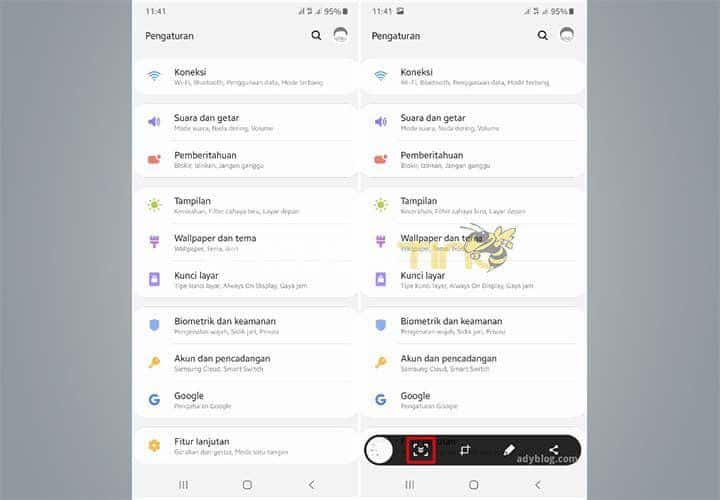 Selanjutnya ada Cara Screenshot Panjang Samsung A20s, dimana cara yang satu ini juga cukup mudah. SS panjang sendiri menjadi salah satu opsi mengambil tangkapan layar untuk gambar yang memanjang kebawah.
Selanjutnya ada Cara Screenshot Panjang Samsung A20s, dimana cara yang satu ini juga cukup mudah. SS panjang sendiri menjadi salah satu opsi mengambil tangkapan layar untuk gambar yang memanjang kebawah.
Sama seperti cara sebelumnya, untuk bisa menggunakan screenshot panjang pengguna juga harus mengaktifkan beberapa fitur terlebih dahulu. Untuk detailnya kamu bisa mengikuti beberapa langkah mudah yang satu ini.
- Masuk ke menu Pengaturan HP Samsung A20s.
- Lalu pilih Fitur Lanjutan.
- Setelah itu menu Gambar Layar dan Perekam Layar pada tampilan.
- Lalu lanjutkan dengan aktifkan Bilah Alat Gambar Layar atau Screenshoot Toolbar.
- Setelah screenshot maka toolbar akan aktif, maka tinggal mencoba mengambil screenshot biasa.
- Kemudian akan muncul Screenshot Toolbar setelah pengambilan screenshot berhasil.
- Untuk mengambil screenshot panjang, silahkan klik icon tanda anak panah kebawah.
- Silahkan klik berkali-kali untuk mendapatkan hasil screenshot panjang yang diinginkan.
- Jika sudah hasil screenshot panjang akan dengan otomatis tersimpan di aplikasi galeri Samsung.
- Selesai.
Untuk cara SS panjang bisa kamu lakukan dengan menggunakan fitur ini di HP Samsung. Jadi kamu bisa melakukan tangkapan layar panjang tanpa harus menggunakan aplikasi pihak ketiga.
KESIMPULAN
Jadi itu dia beberapa Cara Screenshot Samsung A20s yang bisa kamu lakukan tanpa tombol dan aplikasi. Dimana cara tersebut juga bisa di aplikasikan pada semua HP Samsung tipe apapun.
Semoga informasi singkat kali ini bisa bermanfaat serta mampu di aplikasikan dengan baik. Pengguna android ketahui juga “Cara Mengganti Password WiFi Lewat HP Android” pada informasi sebelumnya dari Projektino.